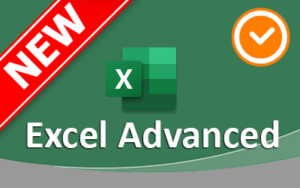-
Ресурси
-
1. Таблици в Excel
-
2. Сложни таблици в Excel
-
3. Функции в Excel
- 3.1. Функции. Видове функции и общ синтаксис. Начини на въвеждане на функция.
- 3.2. Функции от група COUNT за следене на данни
- 3.3. Функции за обработка на текст, разделяне и събиране на текстове
- 3.4. Flash Fill
- 3.5. Функции за работа с дати
- 3.6. Специфична обработка на дати
- 3.7. Собствени функции с LAMBDA
-
4. Проверка на данни и формули
-
5. Обработка на списъци от данни
-
6. Визуализация на данни
-
7. Автоматично следене на данни
- 7.1. Условно форматиране (Conditional formatting) създаване и редактиране на правила
- 7.2. Обработка на дублирани стойности
- 7.3. Приложение на Условно форматиране
- 7.4. Логически функции, извеждане на текстове или числа при определени ситуации
- 7.5. Приложение на логически функции
- 7.6. Практикум със сложни функции, комбиниране на логически функции
- 7.7. Следене на дати и срокове
-
8. Свързване на различни данни
-
9. Макроси (допълнителен материал)
1.4. Копиране на формули и съдържание
Формули могат да се копират както с Copy-Paste, така и с провлачване Fill. При това се запазва логиката на формулите. Освен да се копира, формула може да се премести:
- Преместване на формула: Когато местите формула, препратките към клетки във формулата не се променят, независимо какъв е типът на използваната препратка към клетка;
- Копиране на формула: Когато копирате формула, относителните препратки към клетки ще се променят.
При копиране формулата на всеки ред ще пресметне съответните стойности за реда. Това се получава, защото при провлачване надолу се увеличават цифрите в адресите на формулата от клетката. Съответно при копиране настрани ще се промени буквата в адреса. Благодарение на това, не се повтаря вече написана формула или данни.
Вижте Копиране на формули в Excel (10 мин).
Задача 1:
В една от вече създадените таблици добавете формула за намиране на общо количество или събиране на данните. Копирайте формулата за всеки ред.
Изброяване на числа и дати
Често в таблиците е необходимо изброяване на последователни редове от данни, имена и т.н. Създаването на тази последователност от числа може да стане по няколко начина:
- Чрез провлачване с натиснат клавиш Ctrl на клетка, в която има число 1;
- Чрез провлачване и след това от Auto Fill Options бутона да се избере Fill Series;
- Чрез един често ползван метод – изписват се последователно числата 1 и 2 едно под друго, маркират се двете клетки и се провлачват.
Вижте Изброяване на числа в Excel (16 мин).
Датата в Excel представлява брой дни от 01.01.1900 г., наложени на календар. С датите могат да се правят изчисления, могат да се сортират, филтрират или следят с Условно форматиране.
Вижте Изброяване на дати в Excel (8 мин).
Задача 2:
Изпишете в една колона числата от 1 до 1048576 (до последния ред). Първо напишете по една буква в първата колона до края – копирате буква, маркирате цялата колона и с Paste поставяте. Така имаме водеща колона, до която лесно се изброяват числа.
Задача 3:
Покажете в една колона всички работни дни (без събота и неделя) от 2020 година.
Задача 4:
Покажете в една колона всички последни дни от всеки месец на текущата година. Идея: започнете от месец с 31 дни.
Копиране на клетки
Excel има обширен инструментариум за копиране на таблици точно както потребителят желае. При преместване или копиране на клетка Excel я копира, включително формулите и съответните им стойности, формати и коментари на клетки. Можете да използвате командата за изрязване или копиране, за да местите или копирате избраните клетки, редове и колони, но можете също да ги местите или копирате с помощта на мишката.
Вижте Копиране на клетки в Excel (17 мин).
Задача 5:
Създайте таблица с размери 15 колони на 15 реда с еднакви ширина и височина на клетките. Копирайте шахматно една буква през клетка в цялата таблица. Нека буквата е с цветен фон и цветен текст.